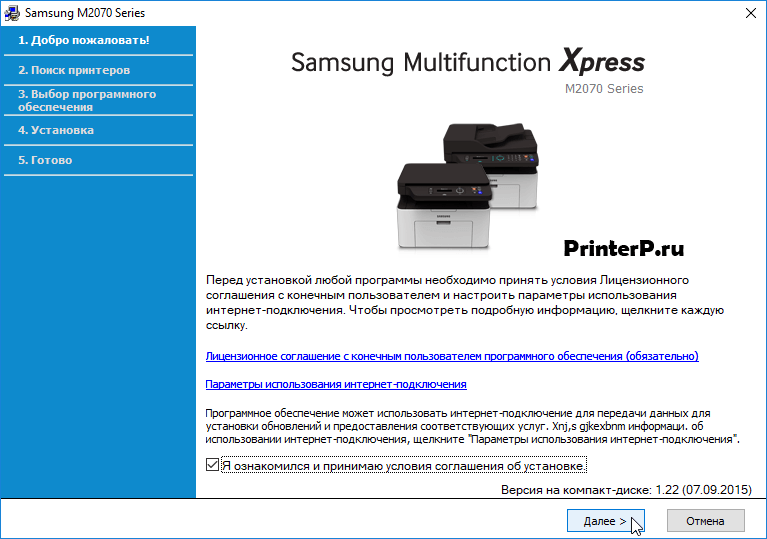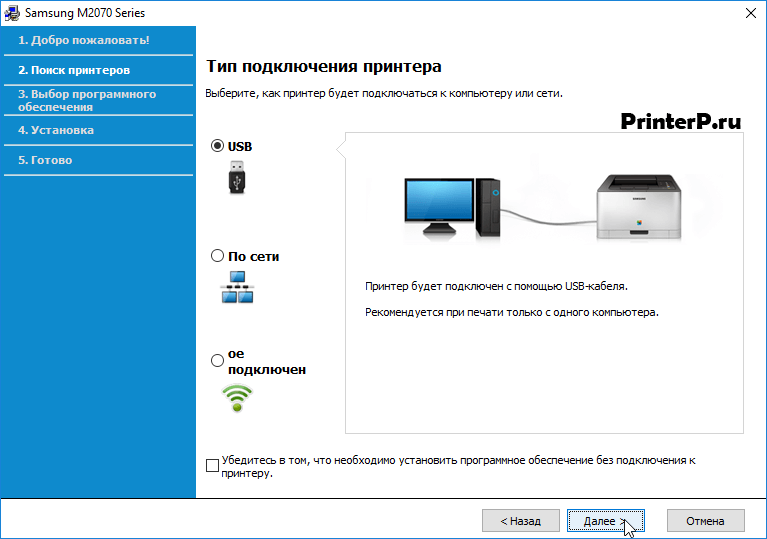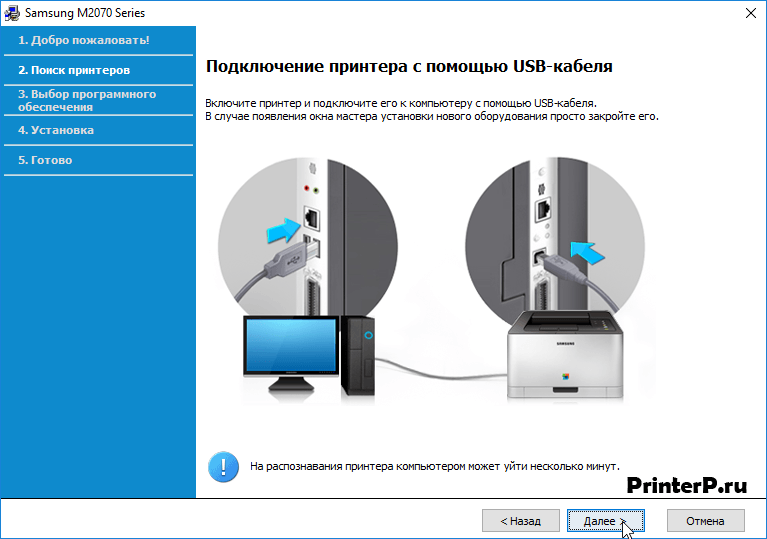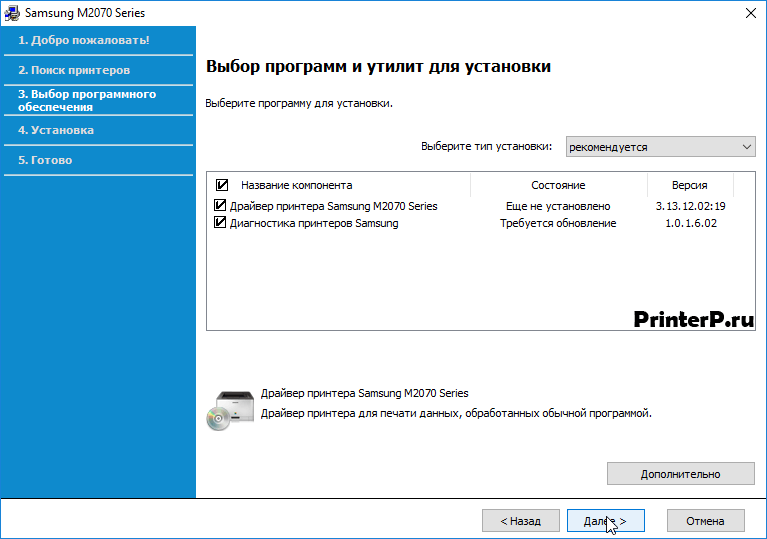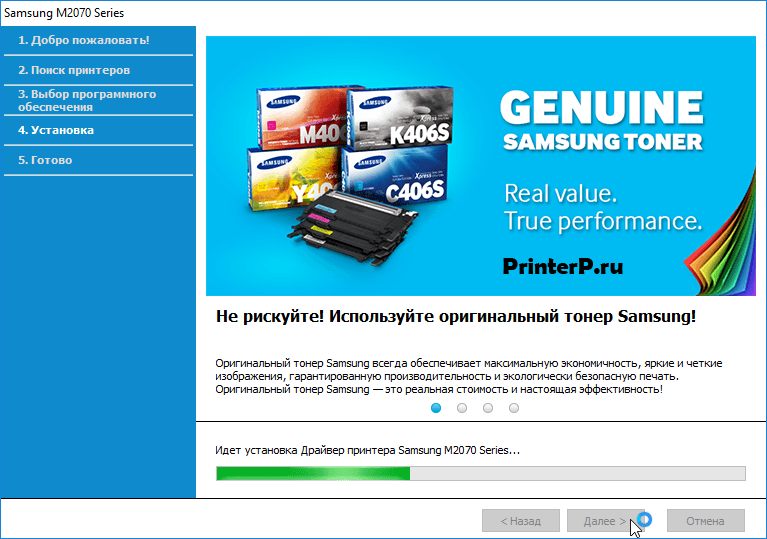Не работает сканнер в МФУ Samsung M 2070.
Всем привет! Купил недавно МФУ Samsung M2070. На Windows 10 нет никаких проблем(установил драйвера и всё). Но на Ubuntu 18.04 почему-то не работает сканнер. Устанавливал драйвер ULD с сайта HP. Там один драйвер на сканнер и на принтер. Принтер работает. Впринципе это не так критично для меня, но всё-таки можно его как-нибудь «завести»?
как именно версия?
ULD 1.00.39_01.17. Качал с этого сайта https://support.hp.com
Samsung Xpress SL-M2070 обычная. Без вайфая и других штук.
Початился с support’ом Американским. Сказали Linux официально не поддерживается и помочь они ничем не смогут.
Можно попробовать на Федоре в лайв режиме — там ядра поновее, может и сканер уже добавили. МФУ Canon тоже не особо поддерживаются, но работают. Какая то часть по крайней мере.
вспомнил, что не работает сканирование в цвете почему-то. чб сканирование работает.
А может элементарно, права на устройство в /dev/чётатам принадлежат руту? Попробуй запустить программу сканирования от рута и проверь. Если заработает, то проблема не большая. Надо посмотреть какие права на устройство и включить себя в соответствующую группу, или подправить/создать правило в /etc/udev назначив нужное.
У меня Samsung M2070 (с WiFi, но со статическим IP).
Тоже долго не мог заставить работать сканер в Linux.
Сейчас работает, но подробности точно не вспомню (с полгода как заработало). Что-то вокруг чтения этого: https://help.ubuntu.com/community/ScanningHowTo#Samsung_ALL-in-One_devices и установки hplip-3.17.11
цветное сканирование тоже работает?
Да, вот только что проверил. https://ibb.co/iQNSeK
Там основной затык был в сканировании по сети. По проводу в USB он, возможно, и так работал. Но хотелось чтобы по воздуху и IP — потому и как-то не очень просто заставить.
тоже проверил, заработало.
только никакого hplip не ставил
Народ, такой вопрос, у вас не стоит firewalld? Мне пришлось снести его, потому что при нём не работает сканирование по вайфаю. При любых зонах и правилах. Вот интересно, может поправили уже?
у меня USB версия
Пробовал. Не работает.
А диструбутив у вас какой? Мот в Ubuntu проблема?
Вы ставили драйвер с сайта hp или само завелось? Не помните?
Скорее всего у него пакет hplip просто подтянул нужные пакеты, libsane, правила для avahi, ещё чтонить. Сам по себе он никак не участвует в работе самсунговских мфу. а dmesg что говорит, когда подключаешь принтер? можешь листинг выложить?
hplip — это точно не из пакетов дистрибутивов, и не из «официальных драйверов hp».
И оно, действительно, скорее про сеть, а не про сканер. В том числе правила firewall в нём в скриптах.
Сейчас не могу найти — брал в Сети, кажется, у автора. Т.е. у первоисточника. Там у него большие и красивые объяснялки были. С перечислением моделей, с подробностями. Мне показалось, что выглядит вполне прилично, хоть и самоделкино.
Выгугливается вот это http://tipsonubuntu.com/2017/11/24/hplip-3-17-11-adds-ubuntu-17-10-support/. Но это точно не первоисточник.
Доверять/не доверять — на вашей собственной смелости.
Как его открыть? Я просто не особо шарю в этом?
Потрудись узнать что такое dmesg и как из него инфу принести сюда. Иначе ты вынуждаешь меня тратить СВОЁ время, переписывая тебе сюда стодвадцать тыщ милионов раз написанное везде где только можно. Опять.
как именно вы проверили, что не работает?
Simple Scan не видит его. Также в консоле команда scanimage -L выдаёт, что нету сканеров.
Вывод очень длинный, можете тебя интересует какая-то часть?
На patebin.org скинь и сюда ссылку, обычно так и делают.
Обалдеть, сколько у тебя там usb хабов. 11 штук. 8)
Но я увидел там только три устройства — клаву, мышь и вебкамеру. Три раза пересмотрел и больше ничего не нашёл. Ты выложил логи с отключенным принтером? или как?
Да, он выключился) Сейчас выложу с включенным.
Хабы — это свободные USB порты или что?)
Так. Теперь увидел принтер. как и думал, никакого толку 🙂
Но то, что я нашёл повергло меня в шок. Драйвера самсунговских принтеров на HP. Что это. Вы же об этом все писали, а я пропустил вообще этот момент. Ох я дурак, я же тебя в сторону увёл.
Конечно, хпшные дрова надо ставить с их сайта, не из убунтовских реп (там не хватает какой-то порприетарной утилиты без которой оно вечно не работает). Но поскольку ставятся они скриптами, то надо очень внимательно следить за ходом установки, читатьвсе сообщения. Вполне возможно, что что-то пошло не так и часть со сканером просто не поставилась.
Прости за дезу в начале. Попробуй переустановить всё.
HP выкупила принтеры Samsung. Samsung больше не выпускает их. Логи читал, было написано, что драйвера на принтер и на сканнер были успешно установлены.=)
нет, там надо читать что в ходе выполнения делается. А вообще посмотрел в эти установочные скрипты, они другие, классические хпшные генерируют деб файлы, в скриптах достаточно прозрачно. А тут выполняется преинстал. а потом сканер-мета, а он уже не открывается у меня почему-то.
В любом случае, я вижу libsane-smfp.so.1.0.1 — значит её устанавливает в систему и про неё как-то твоя программа должна узнать. Может ldconfig не отработал? Сложно понять не имея принтера под рукой.
В gentoo всё работает. sane-backends — xerox_mfp. Ну и конфиг конечно поправить. lsusb должен помочь.
А поподробнее можно?)
Подробнее завтра вечером. Я его вижу только по ssh.
Как сделать в убунте надеюсь разберёшься.
Вот это вбить ничего не меняя( даже код после usb)?
Надо же. Буквально минут 30 назад ковырял сканер на своем 2070. Все заработало по сети по этой инструкции
1) Get UnifiedLinuxDriver and unpack it, open a terminal and install it
2) After successful installation of the Samsung Driver for the printer and the scanner, you can installer the printer first via Cups. For the scanner however, there should be a new directory with a single file in it (installed in step-1): /opt/smfp-common/scanner/lib/libsane-smfp.so.1.0.1
3) If you use a 64-Bit-Machine (which you probably do), use the terminal again to change to the scanner driver directory. Here you put a symbolic link to the file in /opt: cd /usr/lib/x86_64-linux-gnu/sane sudo ln -s /opt/smfp-common/scanner/lib/libsane-smfp.so.1.0.1 /usr/lib/x86_64-linux-gnu/sane/libsane-smfp.so.1
4) But things still didn’t work, so I had to install a USB library: sudo apt install libusb-0.1-4
After that, I made sure that I’m in the same network with my Printer (via ping) and did scanimage -L: my@machine:
$ scanimage -L device `smfp:net;192.168.1.20′ is a Samsung M2070 Series on 192.168.1.20 Scanner
Проверь на всякий случай цыферки lsusb. Да сделай на всякий случай usermod -a -G usb,scanner user.
// Хз, как в убунте с группами, смотри по обстановке.
К сожалению не пашет:( Ради интереса поставил arch llinux и sane. scanimage -L теперь покпзывает вебкамеру. Накатил драйвера с hp. Ничего не произошло(
Чем кончилось? Заработало?
Если нет — вот здесь ещё посмотрите: http://www.bchemnet.com/suldr/
Типа «вспомнил о чём говорил в первых своих комментариях здесь». Точнее, играл тут «в переустановку всех линуксов на своей машине». Пришлось вспомнить.
Более компетентные товарищи наверняка вам давали более правильные советы. Но этот, кухаркин совет, работает точно.
Помогло вот это: sudo apt install libusb-0.1-4
Принтер самсунг м2070 не сканирует на пк
Windows 2000/2003/2008/XP/Vista/ 7/8/8.1/10 (32/64-bit) (универсальный драйвер)
Если вы не знаете свою версию системы и не разобрались с драйверами, которые предложены ниже, то советуем вам воспользоваться статьей, которые подготовили для вас. Перейдите по ссылке. Эта программа сама скачает и установит нужные драйвера для вашей системы. Программа была разработана специально для устройств Samsung.
Windows 2003/2008/2012/XP/Vista/7/8/8.1/10 (ручной вариант установки)
Чтобы правильно установить такие драйвера вам надо ознакомиться с нашей статьей.
Windows 2003/2008/2012/XP/Vista/7/8/8.1/10 (SPL)
Windows 2003/2008/2012/XP/Vista/7/8/8.1/10 (сканер)
Вы также можете ознакомиться с инструкцией пользователя для этого устройства.
Установка драйвера в Windows 10
Перед установкой программного обеспечения принтера Samsung M2070 его необходимо загрузить. Необходимые файлы вы можете скачать на этом портале, либо на официальном сайте производителя. После запуска скачанного файла отмечаем пункт «Установить» и кликаем по кнопке «ОК».
Далее программа установки попросит пользователю ознакомиться с лицензионным соглашением. После прочтения информации необходимо согласиться с правилами, нажав на кнопку «Я ознакомился и принимаю условия соглашения об установке».
Выбираем по какому типу подключения принтер будет синхронизироваться с компьютером. Если компьютер один, то рекомендуем его подсоединять посредством USB-кабеля. Данный тип подключения является наиболее стабильным и простым. Отмечаем «USB», жмём «Далее».
Далее нужно подключить принтер к сети и запустить. После соедините его с компьютером через USB-кабель. Если на ПК появятся всплывающие окна, то закройте их. После подключения жмём клавишу «Далее».
В следующем окне программы-установщика необходимо выбрать компоненты для инсталляции. Рекомендуем по умолчанию отмечать оба пункта. Кликаем «Далее».
Ожидаем, пока скопируются системные файлы.
Внизу окна будет надпись «Установка завершена», кликаем «Далее».
Samsung Xpress M2070
После установки не сканирует. Пишет, что недоступно.
Ответы 5
зайди в samsung easy print menegar потом «параметры сканирования» потом «включить» потом «сохранить»
если этой проги нет, вообще не будет сканировать, да и с прогой переодически сбрасывает на «выключено»
Многофункциональное устройство Samsung M2070 отличается двухцветным оформлением: черный планшетный сканер формата А4 установлен поверх окрашенного в серый цвет принтера. Сочетание, вам, нет эстетически приятное, но внешне это солидный МФУ достаточно компактного размера 406 х 359,6 х 253 мм.
Многофункциональное устройство Samsung M2070 отличается двухцветным оформлением: черный планшетный сканер формата А4 установлен поверх окрашенного в серый цвет принтера. Сочетание, вам, нет эстетически приятное, однако внешне это солидный МФУ достаточно компактного размера 406 х 359,6 х 253 мм. Производитель предлагает стандартный набор функций, включая копирование, сканирование и печать с возможностью подключения через USB или Wi-Fi для автономного как еще его называют сетевого устройства.
Конструктивное исполнение
В отличие от большинства МФУ, принтер Samsung M2070 – монохромный лазерный, а не цветной струйный. На задней панели расположены разъем питания и USB-порт. Довольно аскетичная передняя панель содержит откидной лоток, вмещающий до 150 листов бумаги формата А4. Имеется также выдвижная подставка выходного лотка, которая обеспечивает поддержку напечатанных документов, так как они выводятся в верхней части принтера. Хотя она может показаться маленькой и несоразмерной, пользователи не жалуются на то, что им приходится подбирать бумагу с пола.
В целом данное многофункциональное устройство работает тихо, кроме случаев первоначального прогрева или выключения. При покупке Samsung предоставляет стартовый картридж на 500 страниц. Затем нужно будет приобрести замену емкостью до 1000 страниц.
Панель управления
Имеющий вид приподнятой платформы планшетный сканирующий блок также содержит панель управления Samsung M2070. Выступая в виде навеса над выходным отверстием, она содержит ЖК-экран в две строки по 16 символов каждая, который обеспечивает обратную связь и доступ к различным пунктам меню и настройкам. Из-за небольшого размера экрана по нему не так просто передвигаться при выборе того или иного варианта, даже с помощью навигационного диска.
Имеются кнопки для таких задач, как сканирование, копирование, установка WPS-соединения и включения энергосберегающего эко-режима, остановки/сброса, старта и включения питания. Есть небольшой световой индикатор состояния. Чуть левее и чуть выше на панели управления находится надпись, указывающая, что эта многофункциональная модель имеет NFC (связь ближнего радиуса действия). К сожалению, эту функцию МФУ Samsung M2070 отзывы некоторых пользователей называют неработающей. Они так и не смогли проверить ее, хотя удаленная печать со смартфона и планшета с помощью бесплатного мобильного приложения производителя проблем не вызывает.
Здесь стоит отметить, что беспроводной интерфейс, печать и сканирование NFC, поддержка технологий Samsung Mobile Print, Google Cloud Print, WSD-сканирование доступны только в модификациях, название которых содержит обозначение W.
Принтер:Samsung, Xpress M2070
Думаю вам мое видео было полезно, и при выборе принтера у вас не будет